مەزمۇن جەدۋىلى
بىۋاسىتە بولمىسا ، Procreate دىكى كۆپ قاتلامنى تاللاش جەريانى ئاسان. Procreate دىكى نۇرغۇن ۋەزىپىلەرگە ئوخشاش ، سىز باشقا رەسىم سىزىش يۇمشاق دېتاللىرىغا پىششىق بولسىڭىزمۇ ئۆگىنىش ئەگرى سىزىقى بار. بۇ جەريان Procreate نىڭ ھەر بىر نەشرىدە ئوخشاش ئىشلەيدۇ.
دائىملىق ئىشلىتىش ئارقىلىق كۆپ قاتلاملىق تاللاش ۋە ئىشلەش سىز لايىھەلىگەندە تۇغما بولۇپ قالىدۇ. بىر يىل تەسۋىرلىگۈچى بولۇش سۈپىتىم بىلەن ، مەن بۇ ئاددىي قورالنى دائىم ئىشلىتىپ ، خىزمىتىمگە تېز ئۆزگەرتىش ئېلىپ كەلدىم.
بۇ دەرسلىكتە ، مەن Procreate دىكى بىر قانچە قەۋەتنى قانداق تاللاشنى كۆرسىتىپ ئۆتىمەن.
تېز سۈرئەتلىك باسقۇچتا كۆپ قاتلامنى تاللاش
كۆپ قاتلامنى تاللاش سەنئەت ئەسەرلىرىڭىزنىڭ بارلىق زۆرۈر زاپچاسلىرىنى بىراقلا تەھرىرلەش ئارقىلىق ۋاقىت تېجەپ قالالايسىز. بىرلا ۋاقىتتا كۆپ قاتلام بىلەن ئىشلىيەلەيدىغان بولۇش ھەر قانداق رەقەملىك سەنئەتكارنىڭ ئېھتىياجى. سىز تېز سۈرئەتتە تەركىبلەرنى سىناق قىلىپ ، تەپسىلىي تەھرىرلەشنى ئۆگىنىسىز. ئىككى قاپلانغان كۋادراتقا ئوخشاش. بۇ سىنبەلگىنى تاللاش ئارقىلىق تىزىملىكنى ئېچىڭ. نۆۋەتتە قايسى قەۋەت تاللانغان بولسا كۆك رەڭ بىلەن گەۋدىلىنىدۇ.
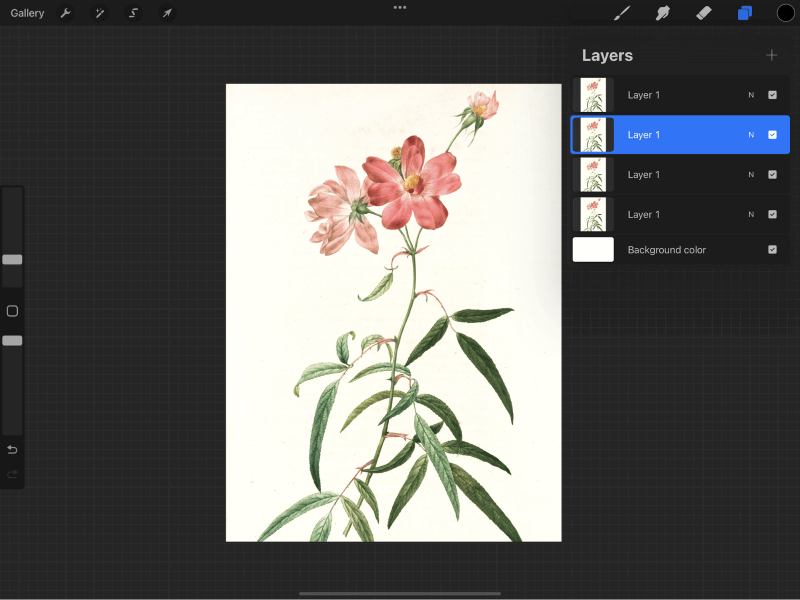
2-قەدەم: ئوڭ تەرەپكە سۆرەپ قاتلامنى تاللاڭ the right. باسماڭقويۇپ بېرىڭ ياكى باشقا قەۋەتلەرنى ئۆچۈرۈۋېتىسىز. 
تاللانغان ھەر بىر قوشۇمچە قەۋەت ئاۋازسىز كۆك بىلەن گەۋدىلىنىدۇ. دەسلەپكى قەۋەت ئەسلى ھاياتىي كۈچكە تولغان كۆك ھالەتتە قالىدۇ.
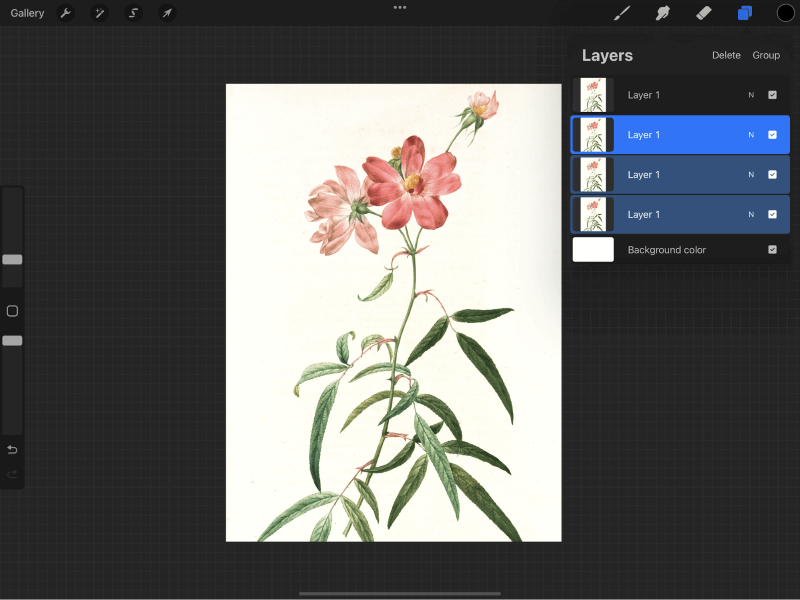
بولدى! ئەگەر كېرەكسىز قەۋەتنى تاللىغان بولسىڭىز ، ئۇلارنى تاللىسىڭىز بولىدۇ.
باسقۇچتىكى قاتلاملارنى قانداق تاللاش
تاللاشقا توغرا كەلگەندە ، سىزدە ئىككى خىل تاللاش بار. سىز ئىشلىمەكچى بولغان بىر قەۋەتنى چەكسىڭىز بولىدۇ ، بۇ باشقا قەۋەتلەرنى ئۆچۈرۈۋېتىدۇ.
ياكى بىر نەچچە قەۋەتنى تاللىماقچى بولسىڭىز ، يەنە بىر قېتىم ئوڭ تەرەپكە سۆرەپ بىر قەۋەتنى تاللاڭ. ، كۆپ قاتلامدا ئىشلىگەندە پەقەت بەزى قوراللارلا ئىشلىتىلىدۇ. سىزما رەسىملەر دەسلەپكى قەۋەتكە ئۆتىدۇ ، سول ئۈستى تەرەپتىكى قوراللار تاللانغان ھەممە قەۋەتنى تەھرىرلەيدۇ. سەنئەت ئەسەرلىرىڭىزگە. باشقا تەڭشەشلەرنىڭ ھېچقايسىسىنى ئىشلەتكىلى بولمايدۇ.
سىز يەنە S شەكلىدە لېنتا بىلەن كۆرسىتىلگەن تاللاش قورالىنى ئىشلىتىپ ، بىر قەۋەت بىلەن خالىغانچە تاللىيالايسىز.
پەقەت رەڭ تولدۇرۇش تاللانمىسىلا بولمايدۇ. كۆچۈرۈش ۋە چاپلاش پەقەت دەسلەپكى قەۋەتتىنلا كۆچۈرۈلىدۇ.
نۇر بەلگىسى ئارقىلىق كۆرسىتىلگەن ھەرىكەت قورالى ، ئەگەر سىز بىر قانچە قەۋەتنى يۆتكىمەكچى بولسىڭىز ، ناھايىتى پايدىلىق.
تېخىمۇ قۇلايلىق تەھرىرلەش ئۈچۈن قاتلاملار ياكى ھەممىسىنى ئۆچۈرۈڭ. بۇ تاللانمىلار ئوڭ تەرەپ ئۈستىدىكى قەۋەت تىزىملىكىدىن تېپىلغان. ئېسىڭىزدە تۇتۇڭ ، تاللاشتىن بۇرۇن سىزىلغان ھەر قانداق رەسىم دەسلەپكى قەۋەتكە ئۆتىدۇ. ئېھتىياتسىزلىقتىن خاتا قەۋەتنى سىزىش ئاسان بولغاچقا ، ئالدى بىلەن قاتلاملارنى ئۆچۈرۈۋېتىڭ.
بۇ تېخنىكىنىڭ پايدىلىق ئىكەنلىكىنى بايقىدىڭىزمۇ؟ باشقا رەسىم يۇمشاق دېتاللىرىغا سېلىشتۇرغاندا بىۋاسىتە ھېس قىلدىڭىزمۇ؟ بۇ ماقالىنىڭ سىزگە پايدىسى بار-يوقلۇقىنى ماڭا ئېيتىپ بېرىڭ ، ئەگەر ئېنىقلاشقا ئېھتىياجلىق بولسىڭىز ، پىكىر قالدۇرۇپ قويۇڭ.

